お客さまへの大切なお知らせ:膨大なサポート情報を少しでも早くお客さまにお届けするため、本コンテンツの日本語版は人間の翻訳者を介さない自動翻訳で提供されております。正確な最新情報については本コンテンツの英語版をご覧ください。
ベータワークフローを使用してチケット担当者を割り当ててローテーション
更新日時 2025年11月12日
以下の 製品でご利用いただけます(別途記載されている場合を除きます)。
-
Service Hub Professional, Enterprise
-
Smart CRM Professional, Enterprise
[ レコードを担当者にローテーション] ワークフロー アクションを使用して、有料のセールスユーザーまたはサービスユーザーにチケットを割り当てます。このアクションを使用して、[ チケット担当者 ]プロパティーまたは 任意のカスタムHubSpotユーザープロパティーでユーザーを割り当てることができます。
このワークフローアクションを設定する際に、ユーザーの空き状況とバランスの取れた配分に基づいてチケット担当者をローテーションできます。例えば、ユーザーが現在持っているオープン状態のチケットの数に基づいてチケットを割り当てるか、ランダムに割り当てるかを選択できます。チケットの割り当てについて詳細をご確認ください。
注: スーパー管理者は、[ ユーザーの空き状況に基づいてチケット担当者をローテーションする]ベータにアカウントをオプトインできます 。
シートが必要 このアクションでユーザーを割り当てる場合、ユーザーには有料のServiceシートが必要です。有料シートの管理について詳細をご確認ください。
始める前に
[レコードを担当者にローテーション ]アクションを使用してチケットを割り当てる場合、次の点に注意してください。
- チケットをチームに割り当てる場合:
- チームには有料のSalesまたはServiceシートを持つユーザーが少なくとも1人必要です。表示されない場合は、ワークフローアクションのセットアップ時に表示されません。
- 割り当ての対象となるのはメインチームのメンバーのみです。追加のチームメンバーは含まれません。
- ユーザーが設定された チケット対応量の上限 (Service Hub Enterpriseのみ)を超えている場合、アクティブなチケット数が減少するまで担当ローテーションアクションからの割り当ての対象から除外されます。
- 無効化されたユーザーや有料シートがなくなったユーザーは、割り振りルールに赤い枠線で表示され、チケットの割り当ての対象にはなりません。
ワークフローを使用してチケットを割り当てる
ワークフローで[ レコードを担当者にローテーション] アクションを使用してチケットを割り当てるには、次の手順に従います。- HubSpotアカウントにて、[自動化]>[ワークフロー]の順に進みます。
- 既存のチケットベースのワークフローの名前をクリックするか、 新しいワークフローを作成します。
- 登録トリガーを設定します。
- [ +]プラスアイコンをクリックして アクションを追加します。
- 左側のパネルで[CRM]セクションを展開し、ます。次に、[ レコードを担当者にローテーション]をクリックします。
- [担当者]プロパティーのドロップダウンメニューをクリックし、[ チケット担当者]を選択します。
- [割り当て先]ドロップダウンメニューをクリックし、以下から選択します。
- 顧客対応エージェント:受信したチケットは顧客対応エージェントにルーティングされます。
- 特定のユーザーおよびチーム:受信したチケットを指定されたユーザーまたはチームに割り当てます。
- チームのみ:チケット担当者を割り当てずに、受信したチケットをチームに割り当てます。少なくとも1人のユーザーがService Hubシート を持つチームのみがチーム割り振りに表示されます。
- コンタクト担当者:受信したチケットをコンタクトの担当者に割り当てます。コンタクトにはレコードに担当者が割り当てられていて、Cookieで追跡可能である必要があります。
- なし:受信チケットはどのチームメンバーにも割り当てられません。
- チケットを顧客対応エージェントに割り当てるには、[ 割り当て先 ]ドロップダウンメニューをクリックし、[ 顧客対応エージェント]を選択します。顧客対応エージェントの設定についてもっと詳しく

- チケットを特定のユーザーまたはチームに割り当てるには、次の手順に従います。
- [割り当て先]ドロップダウンメニューをクリックし、[ 特定のユーザーおよびチーム]を選択します。
- 2つ目のドロップダウンメニュー をクリックし、割り当て先のチームの横にある チェックボックス を選択します。
-
- [配分 ]ドロップダウンメニューをクリックし、以下から選択します。
- 負荷分散: 自動的にチケットを評価し、オープン状態のチケットの割り当て量が最も少ないユーザーに割り当てます。
- [ラウンドロビン]: チケットの割り当てを、ローテーションする順序で行います。
- ランダム: 割り当てプール内の適格なユーザーにチケットをランダムに割り当てます。
- [配分 ]ドロップダウンメニューをクリックし、以下から選択します。
 .
.
- 特定のコンタクトを割り当てられずにチケットをチームに割り当てるには、次の手順に従います。
- [割り当て先]ドロップダウンメニューをクリックし、[ チームのみ(特定のユーザーなし)]を選択します。
- 2つ目のドロップダウンメニュー をクリックし、割り当て先のチームの横にある チェックボックス を選択します。

- チケットを関連付けられたコンタクトの担当者に割り当てるには、次の手順に従います。
- [ 割り当て先 ]ドロップダウンメニューをクリックし、[ コンタクト担当者]を選択します。
- フォールバックユーザーまたはチームを設定するには 、[コンタクト担当者がいない場合、次のメンバーに割り当てる] ドロップダウンメニューをクリックし、 ユーザー または チームを選択します。コンタクト担当者がいない場合、または割り当てに失敗した場合は、代替オプションが使用されます。

- チケットをどのユーザーにも割り当てない場合は、[ 受信したチケットの割り当て先 ]ドロップダウンメニューをクリックし、[ 誰も割り当てない]を選択します。
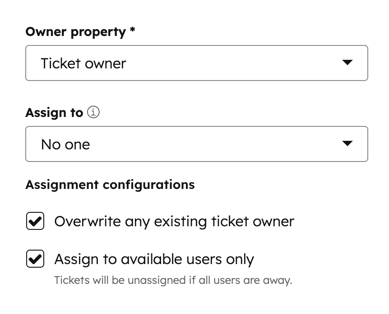
- 割り当ての設定を行います。
- 任意のチケット担当者を上書き: 割り当てルールに基づいて、新しいチケット担当者で既存のチケット担当者を上書きします。
- 対応可能なユーザーのみに割り当てる: 「離席中 」に設定されているユーザーには、割り当てルールが設定されていてもチケットは割り当てられません。対応可能なユーザーに のみチケットが割り当てられます。割り当てプール内のすべてのユーザーが離席中の場合:
- [チケット担当者 ]または [カスタムユーザー]プロパティーが[ 未割り当て ]または[(担当者なし)]に設定されます。
- 「割り当て先チーム」チケット プロパティーは、割り振りオプションの全てのターゲットチームに設定されます。
- 上部にある[保存]をクリックします。
Workflows
貴重なご意見をありがとうございました。
こちらのフォームではドキュメントに関するご意見をご提供ください。HubSpotがご提供しているヘルプはこちらでご確認ください。